Windows 10에서 시스템 언어를 변경하는 방법
잡집 / / November 28, 2021
Windows 10에서 시스템 언어를 변경하는 방법: Windows 10 운영 체제를 설치할 때 언어를 선택하라는 메시지가 표시됩니다. 선택한 특정 언어를 선택하고 나중에 변경하기로 결정한 경우 시스템 언어를 변경할 수 있는 옵션이 있습니다. 이를 위해 다시 설치할 필요가 없습니다 윈도우 10 당신의 시스템에. 현재 시스템 언어에 익숙하지 않아 변경하고 싶을 수도 있습니다. 그러나 Windows 10 운영 체제를 설치할 때 기본적으로 설정되어 있는 현재 시스템 언어를 항상 먼저 확인해야 합니다.
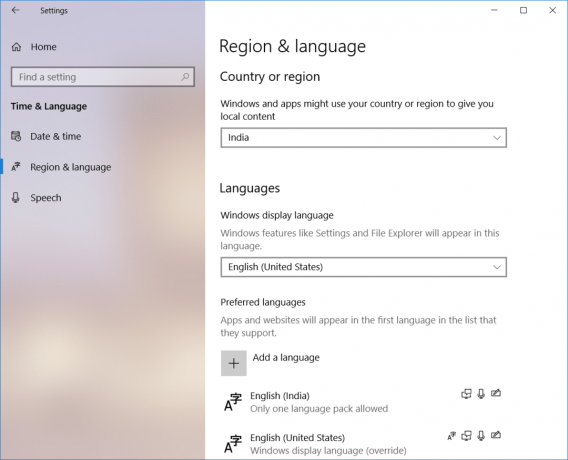
내용물
- Windows 10에서 시스템 언어를 변경하는 이유는 무엇입니까?
- Windows 10에서 시스템 언어를 변경하는 방법
Windows 10에서 시스템 언어를 변경하는 이유는 무엇입니까?
시스템 언어를 변경하는 지침을 시작하기 전에 변경해야 하는 몇 가지 이유를 측정해야 합니다. 왜 누군가가 기본 시스템 언어를 변경할까요?
1 – 귀하의 집에 오는 친구나 친척이 귀하의 시스템의 현재 시스템 언어에 익숙하지 않은 경우 쉽게 작업할 수 있도록 즉시 언어를 변경할 수 있습니다.
2 – 중고 PC를 상점에서 구입했는데 현재 시스템 언어를 이해하지 못하는 경우. 이것은 시스템 언어를 변경해야 하는 두 번째 상황입니다.
Windows 10에서 시스템 언어를 변경하는 방법
확인 복원 지점 생성 문제가 발생하는 경우를 대비하여.
시스템 언어를 변경할 완전한 권한과 자유가 있습니다.
메모: Microsoft 계정을 사용하는 경우 해당 계정에 연결된 모든 장치의 설정 변경 사항을 동기화합니다. 따라서 특정 시스템의 언어만 변경하려면 먼저 동기화 옵션을 비활성화하는 것이 좋습니다.
1단계 – 다음으로 이동 설정 > 계정 > 설정 동기화를 탭합니다.
2 단계 - 끄다 NS 언어 기본 설정 토글 스위치.

이 작업이 완료되면 시스템의 언어 설정을 변경할 수 있습니다.
1. Windows 키 + I을 눌러 설정을 엽니다.
2.탭 시간 및 언어 옵션. 언어 변경과 관련된 설정을 확인할 수 있는 섹션입니다.

3.로 이동 지역 및 언어.
4. 여기에서 언어 설정에서 다음을 클릭해야 합니다. 언어 추가 단추.

5.당신은 할 수 있습니다 언어를 검색하다 검색 상자에서 사용하려는 검색 상자에 언어를 입력했는지 확인하고 시스템에 설치할 언어를 선택해야 합니다.
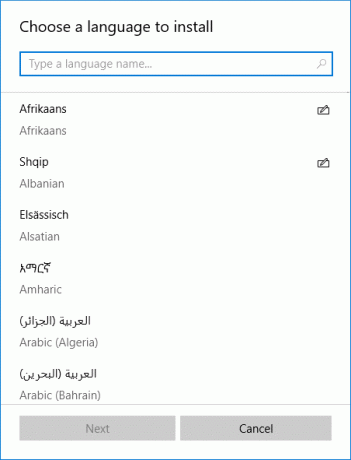
6. 언어를 선택하고 “다음”.
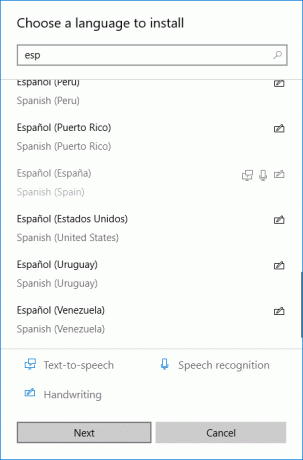
7.“내 Windows 표시 언어 옵션으로 설정" 옵션
8. 다음과 같은 추가 기능 옵션을 설치할 수 있습니다. 음성 및 필기. 설치 옵션을 클릭하십시오.
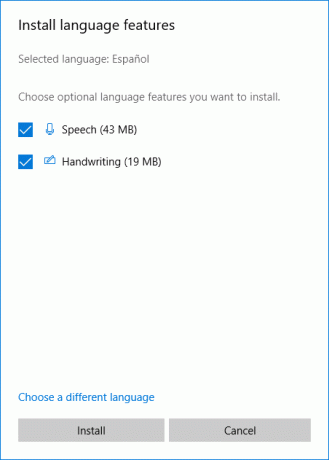
9.선택한 언어가 제대로 설정되었는지 다시 확인해야 합니다. "에서 확인해야 합니다.Windows 표시 언어", 새 언어가 설정되어 있는지 확인하십시오.
10. 귀하의 언어가 국가와 일치하지 않는 경우 "에서 확인할 수 있습니다.국가 혹은 지역" 옵션을 선택하고 언어 위치와 일치합니다.
11.전체 시스템에 대한 언어 설정을 하려면 “관리 언어 설정" 화면 오른쪽 패널의 옵션.

12.여기에서 "복사 설정" 버튼.
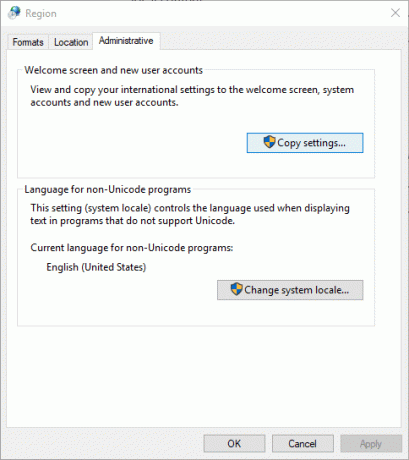
13.– 설정 복사를 클릭하면 여기에서 "시작 화면 및 시스템 계정” 그리고 "새 사용자 계정“. 이렇게 하면 시스템의 기본 언어가 필요한 설정으로 변경되도록 모든 섹션이 변경됩니다.
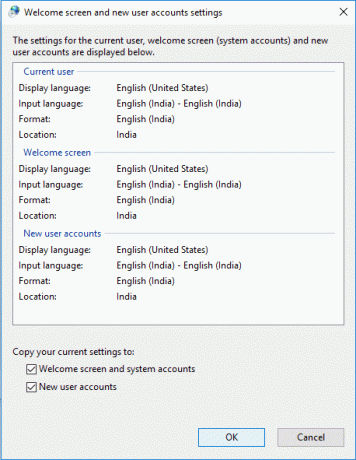
14.– 마지막으로 확인 옵션을 클릭하여 변경 사항을 저장합니다.
위에서 언급한 단계를 완료하면 장치의 모든 것이 새로운 언어(시작 화면, 설정, 탐색기 및 앱)로 변경됩니다.
이것이 Windows 10에서 시스템 언어를 쉽게 변경할 수 있는 방법입니다. 단, 일부 지역에서는 Cortana 기능을 사용할 수 없으므로 Cortana가 지원하지 않는 지역으로 시스템 언어를 변경하는 경우 해당 기능이 손실될 수 있음을 이해해야 합니다.
시스템을 더 잘 사용하기 위해 설정을 사용자 정의하려는 경우 기본 설정을 고수할 필요가 없습니다. 이 단계를 통해 원할 때마다 시스템에서 원하는 변경을 수행할 수 있습니다. 변경 사항을 되돌리려면 동일한 지침을 따르기만 하면 됩니다. 기억해야 할 것은 이전에 구성한 시스템 언어이므로 적절하게 선택할 수 있습니다.
추천:
- Windows 10에서 여러 Google 드라이브 계정 동기화
- Chrome에서 저장된 비밀번호를 보는 방법
- Microsoft Word에서 채울 수 있는 양식 만들기
- Chrome 구성 요소를 사용하여 개별 구성 요소 업데이트
위의 단계가 도움이 되었기를 바라며 이제 쉽게 Windows 10에서 시스템 언어 변경, 그러나 이 튜토리얼과 관련하여 여전히 질문이 있는 경우 댓글 섹션에서 자유롭게 질문하세요.



